Reklama
 Program Microsoft Outlook som objavil ako súčasť podnikovej rutiny. Od tej doby to pre mňa bol de facto desktopový e-mailový klient. Možno som prešiel z prehliadača Internet Explorer na Firefox, Sony Walkman na iPod, chinos na domáce PJ, ale program Outlook sa ku mne po celú dobu zasekol. Hovorte tomu vernosť alebo číry zvyk (alebo skutočnosť, že Gmail umožňuje sťahovanie doručených).
Program Microsoft Outlook som objavil ako súčasť podnikovej rutiny. Od tej doby to pre mňa bol de facto desktopový e-mailový klient. Možno som prešiel z prehliadača Internet Explorer na Firefox, Sony Walkman na iPod, chinos na domáce PJ, ale program Outlook sa ku mne po celú dobu zasekol. Hovorte tomu vernosť alebo číry zvyk (alebo skutočnosť, že Gmail umožňuje sťahovanie doručených).
Keď ju naďalej používam, ja ma naďalej obohacuje bohatá sada funkcií. Áno, pre väčšinu to môže byť príliš veľká a má svoj podiel na ťarchu, ale nemožno poprieť skutočnosť, že správne vyladené, je to veľmi vážny nástroj produktivity.
Dnešné e-mailové programy poukazujú na to, že náš každodenný život sa točí okolo komunikácie. Zdieľajte e-maily, schôdzky alebo tweety s ostatnými alebo jednoducho sledujte zoznamy úloh a informačné kanály. E-mailový program je už nervovým centrom väčšiny našich aktivít. Ak váš deň začína kliknutím na ikonu programu Outlook 2007 a končí sa ňou, tieto tipy a triky vám môžu pomôcť ešte viac kliknúť.
Buďte rýchle a znovu použite s Quick Parts
Quick Parts je funkcia, ktorá sa nachádza v aplikáciách Outlook 2007 a MS Word. Zvážte to automatický text v novom avatar. Ak vo svojich e-mailoch opakovane používate bloky textu, odkazy alebo obrázky, služba Quick Parts vám ušetrí veľa písania. Tu je návod “¦
- Otvorte nové okno e-mailu.
- Zadajte alebo vložte bežne používaný obsah.
- Vyberte obsah a kliknite na ikonu insert tab. vybrať Rýchle diely z text karta karty insert stuhou.
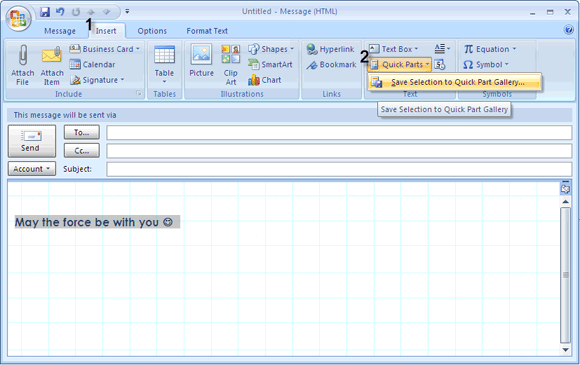
- Obsah sa uloží ako nový stavebný blok. Môžete mu dať nový popisný názov a zaradiť ho do kategórie.
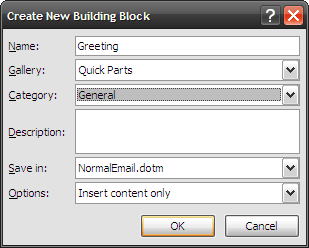
- Blok obsahu použite v každom novom e-maile kliknutím na Vložka - Rýchle diely. Otvorí sa malé okno náhľadu, z ktorého si môžete vybrať medzi uloženými rýchlymi časťami.
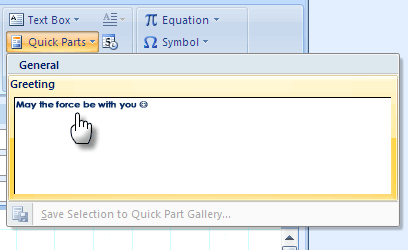
Preskúmajte túto funkciu ďalej. “„ Ide o časovač.
Rýchlo nakreslite pomocou klávesových skratiek
Ste rýchli pomocou myši alebo klávesov? V každom prípade sa oplatí poznať klávesové skratky. Vďaka zvyku s tým budeme rýchlejšie. Kancelársky balík našiel šikovný spôsob použitia klávesových skratiek mínus vyťaženie. Vyskúšajte to otvorením nového okna pošty.
- Stlačte kláves alt klávesa, aby sa na každej karte zobrazili bubliny tipov.

- Stlačením klávesu pre ktorúkoľvek kartu prepnete na túto kartu. Napríklad stlačte N pre insert tab. Stlačte kláves alt znova a získate kľúčové bubliny tipov pre všetky príkazy na karte. Napríklad stlačením P v insert otvorí sa karta obrázky. O niekoľko dní a niekoľko použití neskôr, môžete priekopu myši.
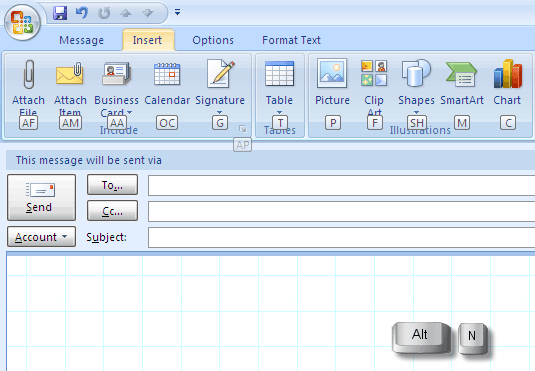
- Zablokovaním upozornení na nové správy zablokujte funkciu Nerušiť v programe Outlook. Neustále nové e-mailové upozornenia sú zabijakom produktivity. Ak je to tak, vždy je lepšie ho deaktivovať.
- Ísť do Nástroje - Možnosti - Možnosti e-mailu - Rozšírené možnosti e-mailu.
- Zrušte začiarknutie možností uvedených na nasledujúcom obrázku:
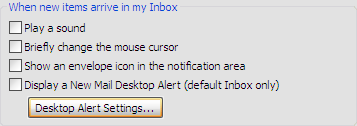
cvaknutie OK a zostaneš v pokoji.
Pripevnite a odošlite jedným plynulým tokom
Väčšina z nás zvyčajne užíva Priložiť súbor cesta na odoslanie príloh pomocou programu Outlook. Najrýchlejším spôsobom odosielania príloh je jednoduchá rutina kopírovania a vkladania.
- Otvorte program Outlook vo svojom prehliadači Doručená pošta.
- Skopírujte jeden alebo viac dokumentov zo zdrojového priečinka.
- Zahoďte to do Doručená pošta vyhliadka. Otvorí sa nový e-mail s priloženými dokumentmi. Jedna príloha bude mať názov súboru v poli predmetu, zatiaľ čo viac príloh bude mať banka predmetu.
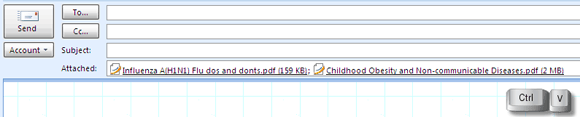
- Všetko, čo musíte urobiť, je vyplniť ďalšie podrobnosti a odoslať ich ďalej.
Pred uložením alebo otvorením nahliadnite do príloh
Funkcia na prezeranie príloh v samotnom programe Outlook šetrí veľa času, na rozdiel od predchádzajúcich vydaní, nemusíte ich otvárať samostatne. Rýchly pohľad a môžete sa rozhodnúť, či ho chcete uložiť alebo priekopa. Upozorňujeme, že to bude fungovať iba pre aplikácie, ktoré majú nainštalované ukážky (pre súbory PDF to nefunguje).
V predvolenom nastavení sú nainštalované prehliadače MS Office (vrátane prehliadača obrázkov). Balík XPS Essentials (pre súbory XPS) pre systémy Windows Vista a Windows XP sa musí stiahnuť osobitne.
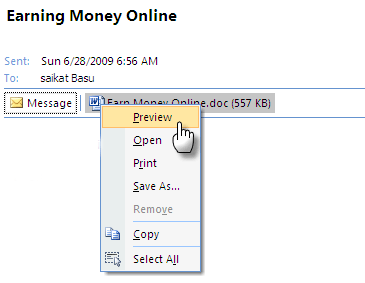
Náhľad je rovnako jednoduchý ako kliknutie pravým tlačidlom myši na prílohu a výber Náhľad. Po ukážke súboru si môžete vybrať jeho uloženie.
Nájdite ihlu v kupce sena pomocou okamžitého a rozšíreného vyhľadávania
MS Outlook 2007 ponúka dva rôzne spôsoby vyhľadávania e-mailov, dokumentov a súborov.
Okamžité vyhľadávanie ako už názov napovedá, začne hľadanú položku porovnávať s hľadaným výrazom, keď začnete písať. V rámci každej položky sa hľadaný výraz zvýrazní žltou farbou. Kliknutím na plnú šípku nadol môžete nakonfigurovať niekoľko možností vyhľadávania. Svoje vyhľadávanie môžete doladiť pomocou Tvorca dopytov. Okamžité vyhľadávanie je súčasťou vyhľadávania na pracovnej ploche systému Windows, ktoré indexuje všetok obsah v počítači.
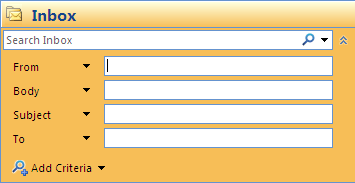
Rozšírené hľadanie je naozaj pre túto veľmi malú ihlu v kupce sena. Stlačením tlačidla vyhľadajte rozšírené hľadanie CTRL + SHIFT + F. Na mnohých troch kartách môžete použiť veľa možností. Kombinácia niekoľkých kritérií vedie k presným a rýchlym výsledkom.

Predchádzajúcim bodom je vyhnúť sa farebným označením špeciálnych e-mailov
Dôležité e-maily od dôležitých odosielateľov by sa mali vyznačovať chaosom, ktorým je zvyčajne náš priečinok Doručená pošta. Najjednoduchším spôsobom je samozrejme zaradiť ich do samostatnej kategórie. Druhým najjednoduchším vizuálne nápadným spôsobom je ich označenie farbou.
Vyberte správu od dôležitého kontaktu. V ponuke kliknite na Nástroje - Usporiadať. Otvorí sa sekcia hore.
Vyberte druhú možnosť - Používanie farieb. Vyberte požadovanú farbu a kliknite na Použiť farbu. Môžete tiež vybrať farbu Zobraziť správy odoslané iba mne ako spôsob, ako označiť správy, ktoré sú určené iba pre vás a nie pre hromadnú poštu. Ďalej môžete kliknúť na Automatické formátovanie použiť viac pravidiel a použiť iné písmo.

Kliknite na tlačidlo Zavrieť [X] po dokončení.
Dajte svojim starým e-mailom nové meno
Všetci máme v priečinku Doručená pošta „vlákna“ e-mailových konverzácií. E-maily, ktoré začínali v poli predmetu „Ahoj“ a po niekoľkých výmenách sa začali diskutovať o niečom dôležitom, ako je napríklad nové členenie platov. Obsah sa posunul, ale úvodný riadok pre nás nič neurobí. Zmena predmetu správy tak, aby odrážala obsah, je najlepšou praxou, najmä ak máte v programe Outlook archivované stovky mailov. Zmena predmetu je našťastie tak jednoduchá ako prvýkrát.
Otvorte e-mail s predmetom, ktorý potrebuje zmenu v a nové okno.
Umiestnite kurzor na riadok predmetu a napíšte nový vhodný predmet. Potvrďte a zavrite.
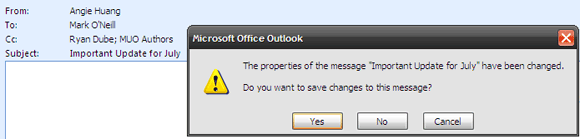
Nájdite miesto v aplikácii Outlook miesto Tweeter
Niektorí hovoria, že e-maily sú staré. Teraz je to všetko Twitter. Nesúhlasím, ale týmto malým správam musíme dať aj roh, pretože teraz hovoríme o žargóne. TwInbox je malý doplnok s veľkosťou 460 kB, ktorý sa integruje s programami Outlook 2003 a 2007 ako panel nástrojov Twitter.

Pripája sa k vášmu Twitter účtu a umožňuje vám prezerať a prenášať všetky svoje správy do priečinka. Rovnako ako mnoho nástrojov Twitteru vám umožňuje robiť v podstate všetko, čo by ste robili na stránke Twitter. TwInbox tiež skracuje dlhé adresy URL prostredníctvom TinyURL. web pre vývojárov Zdá sa, že je dole, ale môžete si stiahnuť kópiu z tu.
Informačné kanály Google do programu Outlook
Prepojenie informačných kanálov RSS zo služby Google Reader do programu Outlook 2007 (alebo 2003) je trojkrokový proces.
Kliknite pravým tlačidlom myši na priečinok RSS kanály v programe Outlook a kliknite na položku vlastnosti.
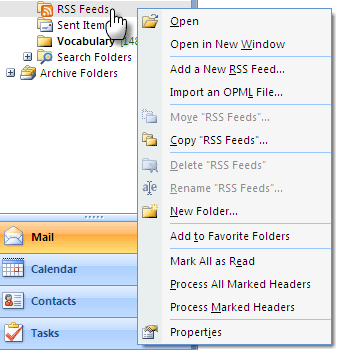
Klikni na Domovská stránka tab. check Zobraziť predvolenú domovskú stránku pre tento priečinok.
Skopírujte adresu URL čítačky Google - http://google.com/reader
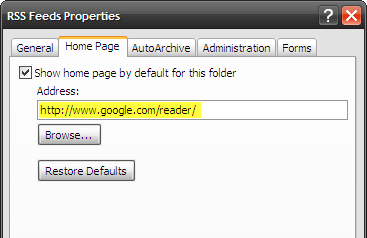
Kliknite naplatiťaOKzavrieť.
Program Outlook 2007 je sám osebe veľkým softvérom. Týchto desať tipov je pravdepodobne iba špičkou ľadovca. Dúfajme však, že slúžili na ilustráciu lepších funkcií seriózneho e-mailového klienta.
Aké sú vaše tipy a triky pre domáce zvieratá? Ktorým z nich hovoríte podporovatelia produktivity? Alebo ktoré z nich chcete mať? Dajte nám vedieť v riadku alebo dvoch.
Obrázok Kredit: Daniel F. Pigatto
Saikat Basu je zástupcom redaktora pre internet, Windows a produktivitu. Po odstránení špiny z MBA a desaťročnej marketingovej kariéry je teraz zanietený pomáhať ostatným pri zlepšovaní ich schopností rozprávať príbehy. Dáva pozor na chýbajúcu čiarku Oxford a nenávidí zlé snímky obrazovky. Ale jeho myšlienky upokojujú fotografie, Photoshop a produktivita.